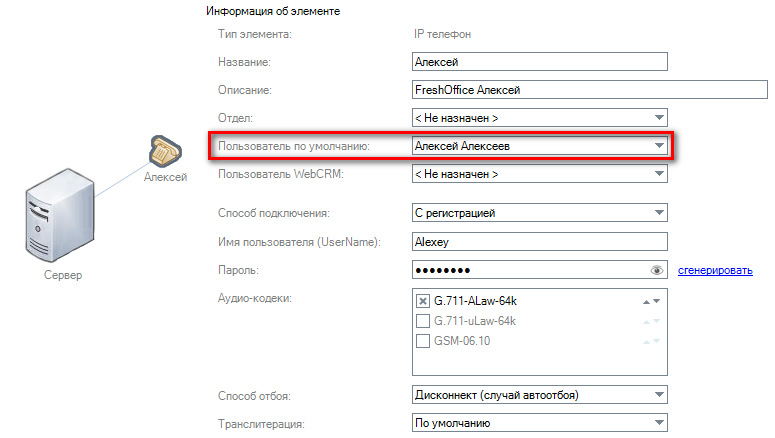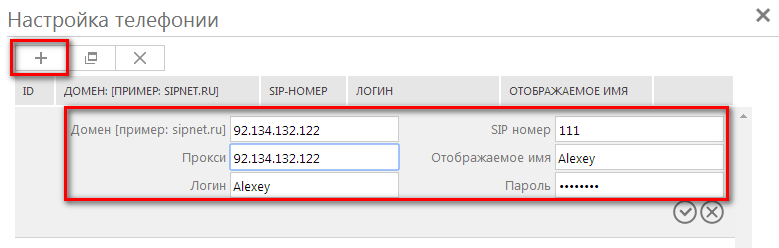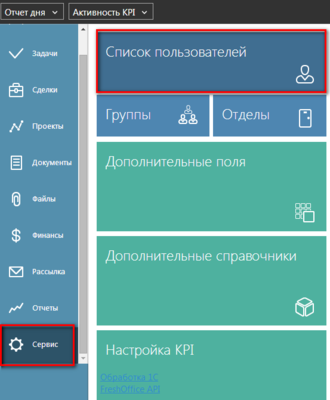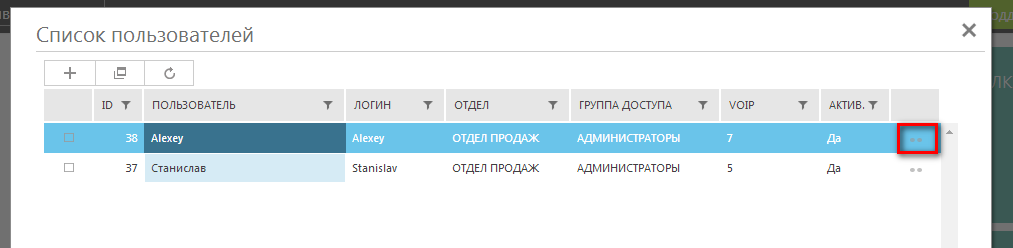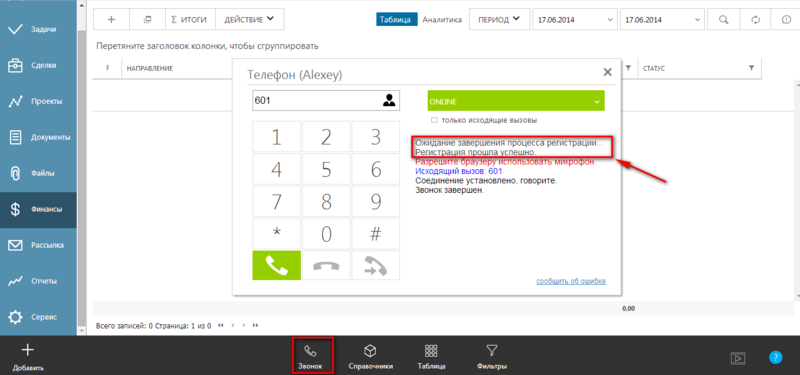Oktell и FreshOffice — различия между версиями
| (не показано 10 промежуточных версии этого же участника) | |||
| Строка 3: | Строка 3: | ||
__TOC__ | __TOC__ | ||
| − | '''FreshOffice | + | '''FreshOffice''' — решение класса CRM, разработанное Российской компанией SMTsoft (Sales Markets Technology). Продукт позиционирует себя как "''экосистема для ведения бизнеса, в центре логики которой лежит CRM''". Систему используют 25000 пользователей как в России, так и за ее пределами. Основной упор при создании был сделан на доступность продукта для большинства сотрудников компании и быструю адаптацию. Возможна синхронизация с 1С и MS Outlook. |
| − | '''Сайт компании:''' http://freshoffice. | + | '''Сайт компании:''' http://www.freshoffice.ru/ |
| − | Интеграция с АТС-программой Oktell заключается в регистрации встроенного программного телефона CRM-системы. Это позволяет использовать клиента FreshOffice как единый интерфейс для совершения действий и управления звонками. Программный телефон поддерживает все стандартные функции телефона. | + | Интеграция с АТС-программой Oktell заключается в регистрации встроенного программного телефона CRM-системы. Это позволяет использовать клиента '''FreshOffice''' как единый интерфейс для совершения действий и управления звонками. Программный телефон поддерживает все стандартные функции телефона. Если вы используете стационарный IP-телефон, то программный софтфон из Fresh Office следует регистрировать под той же учетной записью. В этом случае, оба устройства будут работать одновременно по SIP Forking. |
| − | + | ||
| − | + | ||
| − | + | ||
| − | + | ||
| − | + | ||
| − | + | ||
| Строка 34: | Строка 28: | ||
'''Шаг 1.''' Введите учетную запись устройства для регистрации веб-телефона. Для этого откройте '''FreshOffice''' и перейдите на вкладку "'''Сервис'''". Выберите пункт меню "'''Настройка телефонии'''". | '''Шаг 1.''' Введите учетную запись устройства для регистрации веб-телефона. Для этого откройте '''FreshOffice''' и перейдите на вкладку "'''Сервис'''". Выберите пункт меню "'''Настройка телефонии'''". | ||
| + | |||
[[Файл:FreshOffice-002.png|center|800px]] | [[Файл:FreshOffice-002.png|center|800px]] | ||
| + | |||
Добавьте аккаунт с созданной учетной записью для устройства. Введите следующие настройки: | Добавьте аккаунт с созданной учетной записью для устройства. Введите следующие настройки: | ||
| Строка 41: | Строка 37: | ||
* '''Домен''' и '''прокси''' - IP-адрес сервера Oktell | * '''Домен''' и '''прокси''' - IP-адрес сервера Oktell | ||
<span style="color:red">ВНИМАНИЕ: Веб-телефон системы может регистрировать только на порт 5060 SIP-сервера. | <span style="color:red">ВНИМАНИЕ: Веб-телефон системы может регистрировать только на порт 5060 SIP-сервера. | ||
| − | * '''SIP номер''' - внутренний номер сотрудника | + | * '''SIP номер''' - внутренний номер сотрудника. Для некоторых версий в этом поле нужно указать '''логин'''. |
* '''Логин''' и '''Отображаемое имя''' - Логин учетной записи | * '''Логин''' и '''Отображаемое имя''' - Логин учетной записи | ||
* '''Пароль''' - пароль учетной записи. | * '''Пароль''' - пароль учетной записи. | ||
| − | [[Файл:FreshOffice-003.png|center | + | [[Файл:FreshOffice-003.png|center]] |
'''Шаг 2.''' Разрешите использование веб-телефона для выбранного сотрудника. Перейдите в пункт меню "'''Список пользователей'''" | '''Шаг 2.''' Разрешите использование веб-телефона для выбранного сотрудника. Перейдите в пункт меню "'''Список пользователей'''" | ||
| − | [[Файл:FreshOffice-004.png|center| | + | |
| + | [[Файл:FreshOffice-004.png|center|330px]] | ||
| + | |||
Откройте настройки пользователя и выберите нужный аккаунт VoIP-устройства. Сохраните настройки. | Откройте настройки пользователя и выберите нужный аккаунт VoIP-устройства. Сохраните настройки. | ||
| − | [[Файл:FreshOffice-005.png|center | + | |
| − | [[Файл:FreshOffice-006.png|center | + | [[Файл:FreshOffice-005.png|center]] |
| + | [[Файл:FreshOffice-006.png|center]] | ||
<span style="color:red">ВНИМАНИЕ: Изменения вступят в силу только после перезагрузки FreshOffice. Сделайте выход из системы, а затем снова зайдите в нее. | <span style="color:red">ВНИМАНИЕ: Изменения вступят в силу только после перезагрузки FreshOffice. Сделайте выход из системы, а затем снова зайдите в нее. | ||
| − | '''Шаг 3.''' После перезагрузки, вы сможете воспользоваться веб-телефоном. Убедитесь, что регистрация прошла успешно. | + | '''Шаг 3.''' После перезагрузки, вы сможете воспользоваться веб-телефоном. Убедитесь, что регистрация прошла успешно. Также посмотреть регистрацию телефона вы можете в Oktell ('''Администрирование'''/'''Мониторинг''') |
| + | |||
| + | |||
| + | [[Файл:FreshOffice-007.png|center|800px]] | ||
| + | |||
| + | |||
| + | '''Дополнительно:''' Если у вас установлены ограничения по IP, то для регистрации линии на облачном сервере разрешите доступ для следующих адресов: | ||
| + | *65.52.64.0/20 | ||
| + | *65.52.224.0/19 | ||
| + | *168.63.92.0/22 | ||
| + | *168.63.32.0/19 | ||
| + | *94.245.88.0/21 | ||
| + | *94.245.104.0/21 | ||
| + | *168.63.64.0/20 | ||
| + | *168.63.80.0/20 | ||
| + | *168.61.96.0/19 | ||
| + | *137.116.224.0/20 | ||
| + | *194.58.88.31 | ||
Текущая версия на 09:33, 9 апреля 2015
Содержание
FreshOffice — решение класса CRM, разработанное Российской компанией SMTsoft (Sales Markets Technology). Продукт позиционирует себя как "экосистема для ведения бизнеса, в центре логики которой лежит CRM". Систему используют 25000 пользователей как в России, так и за ее пределами. Основной упор при создании был сделан на доступность продукта для большинства сотрудников компании и быструю адаптацию. Возможна синхронизация с 1С и MS Outlook.
Сайт компании: http://www.freshoffice.ru/
Интеграция с АТС-программой Oktell заключается в регистрации встроенного программного телефона CRM-системы. Это позволяет использовать клиента FreshOffice как единый интерфейс для совершения действий и управления звонками. Программный телефон поддерживает все стандартные функции телефона. Если вы используете стационарный IP-телефон, то программный софтфон из Fresh Office следует регистрировать под той же учетной записью. В этом случае, оба устройства будут работать одновременно по SIP Forking.
Подготовка к интеграции
Чтобы сотрудник мог совершать и принимать звонки в карте сети необходимо закрепить телефон за сотрудником.
Зайдите в Администрирование -> Карта сети -> Настройки телефона. Выберите сотрудника в поле Пользователь по умолчанию.
ВНИМАНИЕ: Настоятельно рекомендуется генерировать пароль учетной записи телефона.
После настройки телефона перейдите на вкладку "Сохранение". Нажмите "Проверить", затем "Сохранить".
Настройка FreshOffice
Шаг 1. Введите учетную запись устройства для регистрации веб-телефона. Для этого откройте FreshOffice и перейдите на вкладку "Сервис". Выберите пункт меню "Настройка телефонии".
Добавьте аккаунт с созданной учетной записью для устройства. Введите следующие настройки:
- Домен и прокси - IP-адрес сервера Oktell
ВНИМАНИЕ: Веб-телефон системы может регистрировать только на порт 5060 SIP-сервера.
- SIP номер - внутренний номер сотрудника. Для некоторых версий в этом поле нужно указать логин.
- Логин и Отображаемое имя - Логин учетной записи
- Пароль - пароль учетной записи.
Шаг 2. Разрешите использование веб-телефона для выбранного сотрудника. Перейдите в пункт меню "Список пользователей"
Откройте настройки пользователя и выберите нужный аккаунт VoIP-устройства. Сохраните настройки.
ВНИМАНИЕ: Изменения вступят в силу только после перезагрузки FreshOffice. Сделайте выход из системы, а затем снова зайдите в нее.
Шаг 3. После перезагрузки, вы сможете воспользоваться веб-телефоном. Убедитесь, что регистрация прошла успешно. Также посмотреть регистрацию телефона вы можете в Oktell (Администрирование/Мониторинг)
Дополнительно: Если у вас установлены ограничения по IP, то для регистрации линии на облачном сервере разрешите доступ для следующих адресов:
- 65.52.64.0/20
- 65.52.224.0/19
- 168.63.92.0/22
- 168.63.32.0/19
- 94.245.88.0/21
- 94.245.104.0/21
- 168.63.64.0/20
- 168.63.80.0/20
- 168.61.96.0/19
- 137.116.224.0/20
- 194.58.88.31